Postman测试功能编写及使用
该文档是参考官网教程,并基于自己的理解和使用进行了个别修改,需要更详细的内容请转官网;https://learning.postman.com/docs/writing-scripts/test-scripts/
测试脚本能够帮助你确认API是否按预期工作,服务之间的集成是否可靠,以及确认任何更改都没有破坏现有功能。
也可以使用测试代码调试api中错误处理逻辑。例如,发送请求时包含不完整数据或错误参数来验证 API的错误处理逻辑是否正常。
测试脚本可以使用 JavaScript语言编写。
1、添加测试脚本
测试脚本可以添加到请求、集合或文件夹中;Postman提供一些常用的测试脚本代码片段模板,可以参考模板更改为适合自己的测试逻辑。
以单个请求添加测试脚本为例,打开请求在【Tests】选项卡中输入测试脚本。测试脚本将在请求运行后执行。输出位于响应的【Test Results】选项卡中。
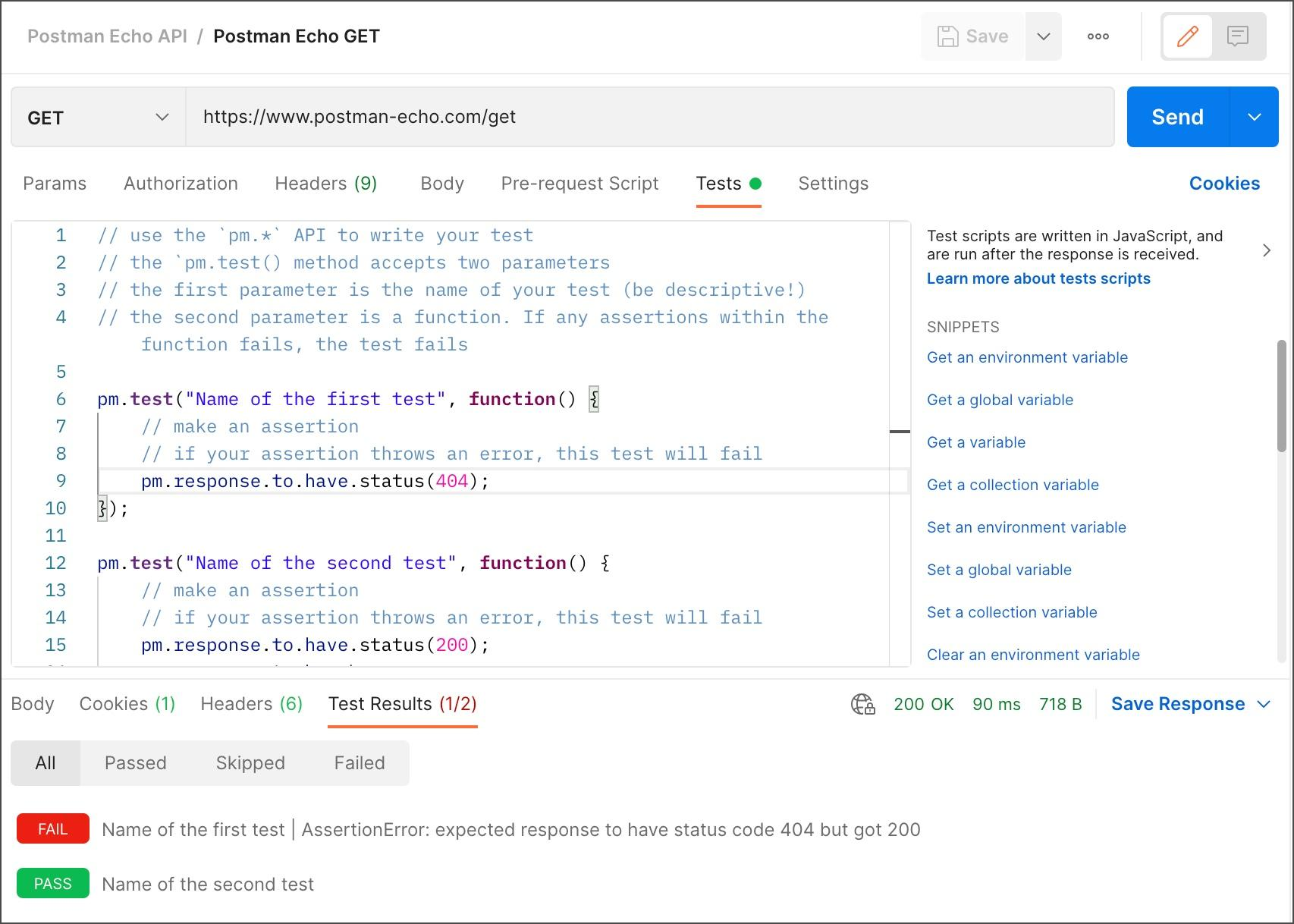
2、编写测试脚本
测试脚本可以使用动态变量,对响应数据执行测试断言,并在请求之间传递数据。
在请求的【Tests】选项卡中,手动输入JavaScript测试代码或者选择代码编辑器旁边的测试代码模板。
点击按钮【Send】时,Postman 会在响应数据返回后运行测试脚本。
2.1、验证响应数据
若要验证请求返回的数据,可以在测试中使用 pm.response 对象。
使用 pm.test 函数定义测试,提供一个名称和函数,该函数返回一个布尔值(真或假),指示测试是通过还是失败。在断言中使用 ChaiJS BDD 语法和 pm.expect 来测试响应详细信息。
pm.test 函数的第一个参数是将在【Test Results】输出,使用它来识别您的测试预期,并将测试的目的传达给查看结果的任何人。
例如,测试响应状态代码是否为 200:
pm.test("Status code is 200", function () {
pm.response.to.have.status(200);
});
【Test Results】选项卡标题显示通过的测试数和总共运行的测试数。还可以点击Passed、Skipped、Failed查看各自的测试结果。
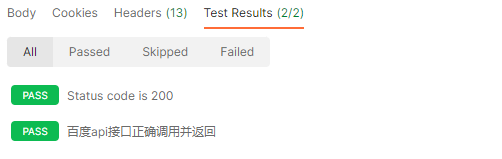
2.2、使用 pm.expect 格式化测试结果
使用 pm.expect 语法可为测试结果提供不同的格式。
测试请求环境示例:
pm.test("environment to be production", function () {
pm.expect(pm.environment.get("env")).to.equal("production");
});
你可以根据自己的程序使用不同的语法编写测试逻辑脚本
pm.test("response should be okay to process", function () {
pm.response.to.not.be.error;
pm.response.to.have.jsonBody("");
pm.response.to.not.have.jsonBody("error");
});
也可以针对响应数据格式使用定制的语法来确定请求响应的有效性。
pm.test("response must be valid and have a body", function () {
pm.response.to.be.ok;
pm.response.to.be.withBody;
pm.response.to.be.json;
});
脚本可以包含所需的任意数量的测试,并在选择【Save】时与请求详细信息的其余部分一起保存。如果您共享集合、发布文档或使用【Run in Postman】功能,您的测试代码可以被任何人查看或者导入。
2.3、测试脚本模板
不熟悉测试语法的同学可以使用提供的测试脚本模板来编写测试。模板位于脚本编辑器的右侧。选择模板会自动将所需的代码添加到脚本中,从而帮助您快速开始测试。添加到脚本后,您可以编辑代码段以满足特定的测试要求。
3、调试测试脚本
如果您在测试中遇到问题:
- 检查脚本中是否有任何错误。红色标记将突出显示有错误的脚本。您还可以检查响应部分以确定错误。
- 使用 log 语句调试测试,以确保断言正确的数据。
在控制台打印日志代码:console.log()、console.info()等,具体查看:https://learning.postman.com/docs/sending-requests/troubleshooting-api-requests/#using-log-statements






【推荐】国内首个AI IDE,深度理解中文开发场景,立即下载体验Trae
【推荐】编程新体验,更懂你的AI,立即体验豆包MarsCode编程助手
【推荐】抖音旗下AI助手豆包,你的智能百科全书,全免费不限次数
【推荐】轻量又高性能的 SSH 工具 IShell:AI 加持,快人一步
· 开源Multi-agent AI智能体框架aevatar.ai,欢迎大家贡献代码
· Manus重磅发布:全球首款通用AI代理技术深度解析与实战指南
· 被坑几百块钱后,我竟然真的恢复了删除的微信聊天记录!
· 没有Manus邀请码?试试免邀请码的MGX或者开源的OpenManus吧
· 园子的第一款AI主题卫衣上架——"HELLO! HOW CAN I ASSIST YOU TODAY